打不开路由器设置页面(路由器设置怎么进不去界面)
一、打不开路由器设置页面
为什么打不开路由器设置页面?无线路由器设置网址打不开怎么办?不少用户在设置路由器的时候,都会遇到这个问题。路由器设置网址打不开,无外乎2个方面的原因:
打不开路由器设置页面
1、用户操作错误
2、路由器问题
路由器设置网址打不开
一、用户操作错误
根据我的经验,打不开无线路由器设置页面,绝大多数情况下,是用户粗心大意,操作错误造成的;下面总结了一些设置无线路由器时,用户容易出错的地方。
1、路由器连接错误
无线路由器的正确连接方式是:WAN口只能用来连接猫(modem)、光猫或者宽带网线;电脑连接到路由器上1、2、3、4口中的任意一个,如下图所示:
正确连接电脑与无线路由器
2、电脑IP地址配置错误
在设置无线路由器上网时,需要把电脑IP地址设置为自动获得(动态IP),如下图所示。如果不会设置,请点击阅读文章:电脑动态IP地址设置方法。
把IP地址设置为自动获得
3、路由器设置网址输入错误
很多用户认为路由器设置网址就是192.168.1.1,但是实际上不同厂家生产的路由器,设置网址会有所不同,同一厂家不同型号的路由器,设置网址也有所不同。如果你的路由器设置网址是192.168.0.1,但是却在浏览器中输入192.168.1.1,那么肯定无法打开无线路由器的设置页面的。
如何知道自己路由器的设置网址是多少?其实每一个路由器底部都一个标签(铭牌),上面给出了无线路由器的设置网址的;所以,请在你的.路由器底部标签(铭牌)上,获取你的路由器的设置网址,如下图所示
惠普无线路由器设置网址是:192.168.1.1
新版TP-Link无线路由器的设置网址是:tplogin.cn
4、连接电脑与路 由器的网线有问题
这种情况虽然比较少见,但是还是存在的,我在给用户解决问题的时候,就遇到过几次。所以,各位朋友,请确保你用来连接电脑和无线路由器之间的这根网线,是可以正常使用的;如果自己无法判断这根网线是否有问题,可以直接更换一根新的网线。
更换连接电脑与路由器之间的网线
5、浏览器问题
这种情况也比较少见,但是确实存在。可以清理下浏览的缓存,或者换一个浏览器,试一下能否打开路由器的设置网址。
二、路由器问题
1、路由器设置网址被修改
路由器的设置网址是可以被修改的,如果你的无线路由器设置网址已经被修改了,那么这时候输入路由器底部标签上的默认网址,是无法打开设置页面的。
如何确定路由器的设置网址有没有被修改呢?只需要查看下电脑上获取到的IP地址信息就可以知道了,期中的默认网关地址,就是无线路由器的设置网址,如下图所示,我路由器的设置网址已经被修改为:192.168.2.1了。这时候需要在浏览器中输入192.168.2.1,才能打开路由器的设置页面了。
查看电脑上获取到IP地址中的默认网关
PS:如果不会查看自己电脑上的IP地址信息,请点击阅读文章:电脑本机IP地址查询方法
2、无线路由器本身故障
如果以上操作都正确,还是打不开路由器设置网址,多半是无线路由器本身有问题了。这时候可以先把路由器恢复出厂设置,然后看下能否打开设置页面,如果还是打不开,那么只有换路由器了。
恢复出厂设置方法:在路由器接通电源的情况下,一直按住路由器上的Reset按钮(有的路由器上是一个Reset小孔,有的叫做default)5-10秒的时间,然后松开Reset按钮,这时候路由器就恢复到出厂设置了。
按住Reset按钮,把路由器恢复出厂设置
恢复出厂设置之后,重新在浏览器中,输入路由器的设置网址,看能否打开设置页面,如果还是不行,多半是路由器的问题了,只有换路由器了。
二、路由器设置怎么进不去界面
路由器的应用可以说是非常宽广了,从家庭用户到企业公司都离不开路由器的支持。当我们想要重新设置一下路由器却进不了界面时,应该怎么办呢?下面是我为大家带来的解决方法,希望对你有帮助。
路由器设置进不去界面的解决方法
解决方法1:清理IE缓存
单击左下角的'【开始】按钮——弹出的菜单单击【控制面板】
在控制面板中单击【Internet 选项】
在【常规】选项卡下的【浏览历史记录】一栏单击【删除】按钮
在【删除浏览的历史记录】对话框勾选所有复选框,然后单击【删除】按钮
解决方法2:重启
这样做的目的是为了重新激活路由器,重新载入新的数据。
解决方法3:查看是否冲突
如果本地IP地址与路由器LAN口是同一个网段是打不开路由器的设置界面。
在开始搜索框输入【ncpa.cpl】命令并在程序列表单击【ncpa.cpl】,打开【网络连接】窗口
右击【本地连接】图标,弹出的菜单单击【属性】命令
切换到【网络】选项卡,在【此连接使用下列项目】框中双击【Internet 协议版本 4(TCP/IPv4)】
在【常规】选项卡下选择【自动获得IP地址】,最后一路单击【确定】按钮
解决方法4:重置路由器
在路由器设备后面有个复位孔,找根铁丝或笔扎进去,等待指示灯全灭后又亮起才松开复位孔,即可达到重置路由器的目的。
三、路由器设置进不去页面是怎么回事
进入不了路由器的设置页面原因:原因1:进入方法不正确。
方法1:
1、查看路由器背面的路由器登陆信息。

2、在IE地址栏中输入地址:192.168.1.1.
3、弹出路由器登陆界面输入路由器的默认登陆用户名:admin ,密码:admin。
方法2:
1、先查看ip,方法:win+r---输入:cmd---在再黑白界面输入:ipconfig,按回车。
2、根据网关查看路由器地址。若网关是:192.168.2.1,那么路由器的ip一般就是。192.168.2.1.
3、在IE地址栏中输入地址:192.168.2.1.
4、弹出路由器登陆界面输入路由器的默认登陆用户名:admin 密码:admin(如果不正确,就看路由器背面)。原因2:线路连接不正确。
【家庭网络环境布线】:
1、有猫(modem):猫(modem)----路由器wan口;路由器lan口----电脑。
2、没有猫(modem):网线----路由器wan口;路由器lan口----电脑。
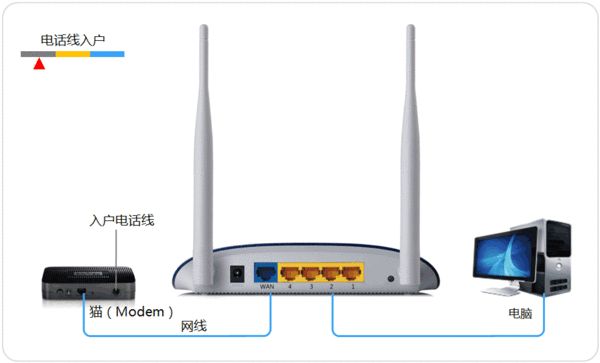
启动过程
路由器里也有软件在运行,典型的例如H3C公司的Comware和思科公司的IOS,可以等同的认为它就是路由器的操作系统,像PC上使用的Windows系统一样。路由器的操作系统完成路由表的生成和维护。
同样的,作为路由器来讲,也有一个类似于我们PC系统中BIOS一样作用的部分,叫做MiniIOS。MiniIOS可以使我们在路由器的FLASH中不存在IOS时,先引导起来,进入恢复模式,来使用TFTP或X-MODEM等方式去给FLASH中导入IOS文件。所以,路由器的启动过程应该是这样的:
路由器在加电后首先会进行POST。Power On Self Test (上电自检,对硬件进行检测的过程)。
POST完成后,首先读取ROM里的BootStrap程序进行初步引导。
初步引导完成后,尝试定位并读取完整的IOS镜像文件。在这里,路由器将会首先在FLASH中查找IOS文件,如果找到了IOS文件的话,那么读取IOS文件,引导路由器。
如果在FLASH中没有找到IOS文件的话,那么路由器将会进入BOOT模式,在BOOT模式下可以使用TFTP上的IOS文件。或者使用TFTP/X-MODEM来给路由器的FLASH中传一个IOS文件(一般我们把这个过程叫做灌IOS)。传输完毕后重新启动路由器,路由器就可以正常启动到CLI模式。
当路由器初始化完成IOS文件后,就会开始在NVRAM中查找STARTUP-CONFIG文件,STARTUP-CONFIG叫做启动配置文件。该文件里保存了我们对路由器所做的所有的配置和修改。当路由器找到了这个文件后,路由器就会加载该文件里的所有配置,并且根据配置来学习、生成、维护路由表,并将所有的配置加载到RAM(路由器的内存)里后,进入用户模式,最终完成启动过程。
如果在NVRAM里没有STARTUP-CONFIG文件,则路由器会进入询问配置模式,也就是俗称的问答配置模式,在该模式下所有关于路由器的配置都可以以问答的形式进行配置。不过一般情况下我们基本上是不用这样的模式的。我们一般都会进入CLI[1] (Comman Line Interface)命令行模式后对路由器进行配置。











